
PHP Editor Xinyi akan membawa anda meneroka kemahiran pengubahsuaian nama rangkaian Win10. Dalam sistem pengendalian Win10, adalah keperluan biasa untuk mengubah suai nama paparan rangkaian di sudut kanan bawah komputer, yang membolehkan anda memperibadikan nama rangkaian dan meningkatkan pengalaman pengguna. Artikel ini akan memperkenalkan secara terperinci langkah dan teknik untuk mengubah suai nama rangkaian Win10, membolehkan anda menguasai kaedah operasi dengan mudah.
1. Tekan arahan [Win + [secpol.msc], tekan [OK atau Enter] untuk membuka dasar keselamatan setempat
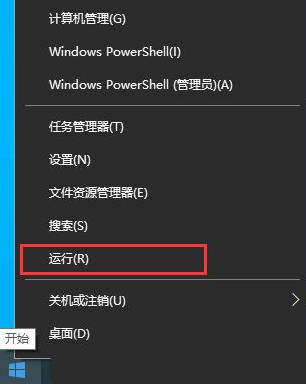
3. pada bar sisi kiri, di sebelah kanan Di bawah [Nama Rangkaian], cari nama rangkaian yang sedang dipaparkan pada komputer [sudut kanan bawah], kemudian [klik dua kali] untuk membuka antara muka konfigurasi [Ubah Nama], dan akhir sekali [Guna dan Sahkan];
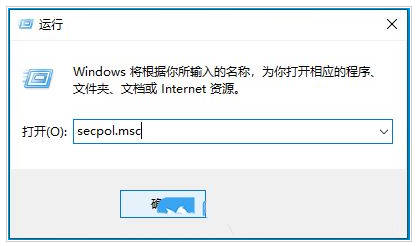
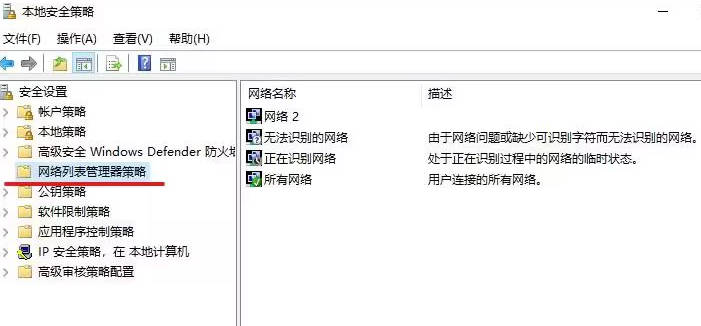 4 Anda boleh melihat rangkaian Nama paparan telah berjaya diubah suai;
4 Anda boleh melihat rangkaian Nama paparan telah berjaya diubah suai;
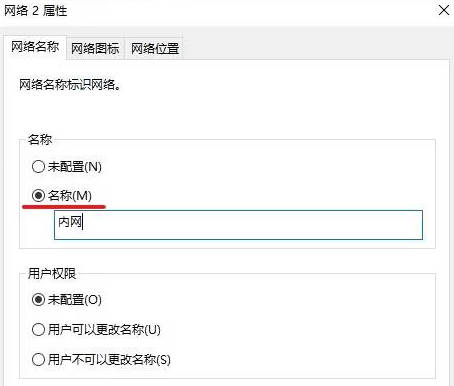
Atas ialah kandungan terperinci Bagaimana untuk menukar nama rangkaian dalam Win10_Bagaimana untuk menukar nama paparan rangkaian di sudut kanan bawah komputer dalam Win10. Untuk maklumat lanjut, sila ikut artikel berkaitan lain di laman web China PHP!
 suis bluetooth win10 tiada
suis bluetooth win10 tiada
 Mengapakah semua ikon di penjuru kanan sebelah bawah win10 muncul?
Mengapakah semua ikon di penjuru kanan sebelah bawah win10 muncul?
 Perbezaan antara tidur win10 dan hibernasi
Perbezaan antara tidur win10 dan hibernasi
 Win10 menjeda kemas kini
Win10 menjeda kemas kini
 Perkara yang perlu dilakukan jika suis Bluetooth tiada dalam Windows 10
Perkara yang perlu dilakukan jika suis Bluetooth tiada dalam Windows 10
 win10 menyambung ke pencetak kongsi
win10 menyambung ke pencetak kongsi
 Bersihkan sampah dalam win10
Bersihkan sampah dalam win10
 Bagaimana untuk berkongsi pencetak dalam win10
Bagaimana untuk berkongsi pencetak dalam win10




